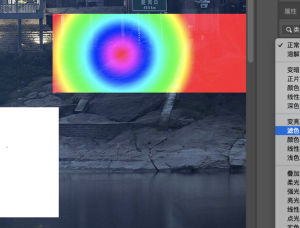彩妝教程,人像后期彩虹妝面教程
2024-01-15 14:04:59
來源/作者: /
己有:1人學習過
這次的作品《虹夏》嘗試了一些有趣的彩虹疊加,在這里寫一個小教程,希望對各位在今后的人像后期色彩處理上有一些啟發,一起進步。在這組水上樂園的拍攝中,周圍的場景色彩都一如既往的鮮艷,我也希望這次可以有一個同樣色彩艷麗的封面。于是在拍照的過程中,我盡量用不同的角度和景別來進行拍攝。按照個人習慣我一般會會在一組作品中拍攝幾個中近距離的特寫進行后期色彩疊加。而到了這次,我選擇了后期彩虹妝面。

第一步:人像前期拍攝和后期初步調色備 在前期的拍攝上,在陽光強烈的午后我有意識的拍攝了一些陽光透過太陽帽投射在臉上的細碎光斑作為點綴,這在去年夏天的《宮魁嬈》中已經試過了一次,效果很喜歡。基本的人像磨皮液化和潤色之后,我想要加入更多的色彩。

第二步:用徑向漸變做出一條逼真的羅素彩虹 在人像初步調整后,就要從零開始做出一條彩虹了。在漸變工具中找到特殊效果,從特殊效果中找到“羅素彩虹”。雙擊羅素彩虹調出漸變編輯器。在這里,你可以按照自己的喜好來設定彩虹的色彩和漸變方式,不過為了盡量逼真,色彩和寬度的選擇一定到遵循光的折射和棱鏡散射光的波長常識來進行調整。
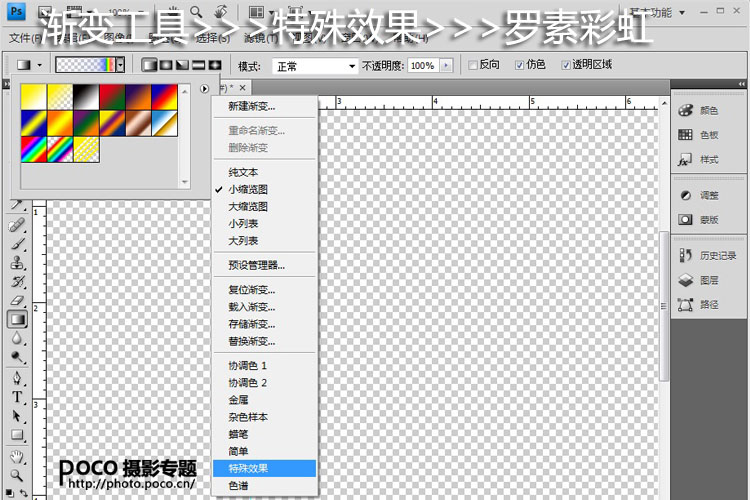
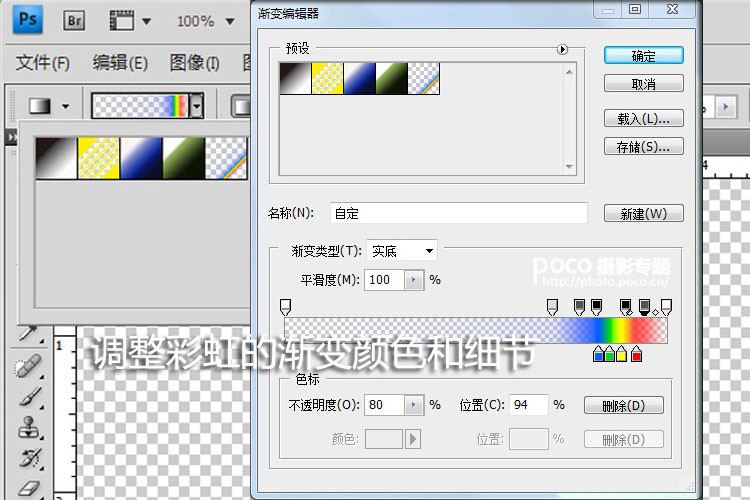
之后在漸變編輯器里選擇徑向漸變,之后在空白圖層中從上到下拉一條直線,然后,圓形的彩虹就這樣做好了。再復制一個圖層,做高斯模糊處理,具體數值要看感覺,讓彩虹顯得更自然。于是我們在空白的圖層上得到了這樣一個彩虹:
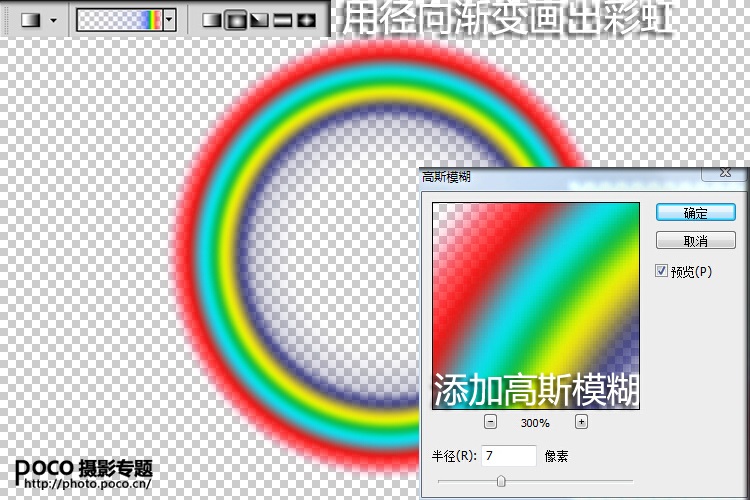
其實到此之前的所有步驟,你都可以自己在網上下一個彩虹素材來搞定。不過一是網上很難找到透明圖層分辨率高的彩虹,二是最重要的是授人以魚不如授人以漁,如果自己知道怎么做彩虹,是不是更有成就感呢?
第三步:在面部合適的位置疊加彩虹 把之前做好的完整的圓形彩虹拖入人像層之上,注意彩虹的位置一定要和人像面部的構圖關系相協調。找到合適的角度疊加彩虹后,我們得到了如下的圖片,剩下的事就是把面部之外的彩虹去掉就可以大功告成了:
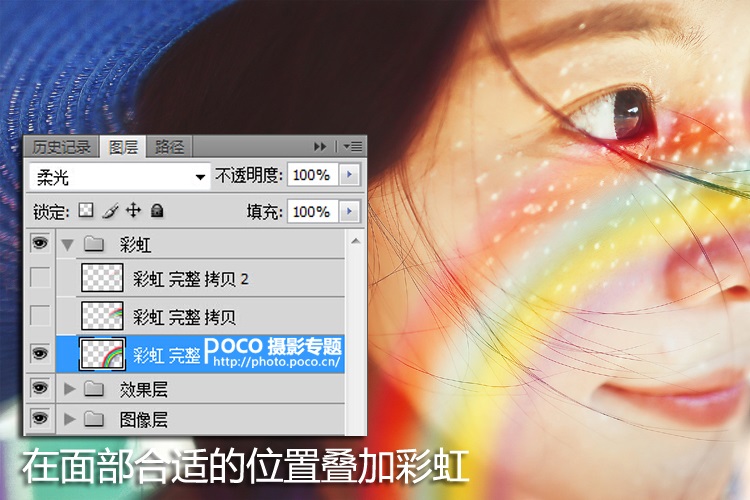
第四步:小心的擦出面部的彩虹并調整好光線關系 在原有的彩虹圖層上拷貝出一個彩虹圖層,以便疊加失敗后可以重做。之后的程序就是用套索,選區,蒙版,羽化等工具把面部的彩虹擦出來,注意鼻子側面的陰影處和眼窩處的彩虹要把光線也相應的調暗才符合光線的關系,這需要一段時間來完善細節。如果有化彩妝的基礎的話,后期起來效果會更自然。

最終,我們得到了幾乎可以以假亂真的彩虹妝面,其實這個妝面也可以用彩妝真的畫出來,但是這種后期可以讓人以為是前期的成就感是前期直接畫所不能比的(我還真是挺自戀的)哈哈。來看一下對比圖:

最后很高興和大家分享交流這組《虹夏》的后期教程。希望這個后期實例教程能對大家今后的后期帶來一些啟發和借鑒,謝謝:)
新浪微博:weibo.com/pangyi
QQ或微信:1013327662(閑聊勿擾)

第一步:人像前期拍攝和后期初步調色備 在前期的拍攝上,在陽光強烈的午后我有意識的拍攝了一些陽光透過太陽帽投射在臉上的細碎光斑作為點綴,這在去年夏天的《宮魁嬈》中已經試過了一次,效果很喜歡。基本的人像磨皮液化和潤色之后,我想要加入更多的色彩。

第二步:用徑向漸變做出一條逼真的羅素彩虹 在人像初步調整后,就要從零開始做出一條彩虹了。在漸變工具中找到特殊效果,從特殊效果中找到“羅素彩虹”。雙擊羅素彩虹調出漸變編輯器。在這里,你可以按照自己的喜好來設定彩虹的色彩和漸變方式,不過為了盡量逼真,色彩和寬度的選擇一定到遵循光的折射和棱鏡散射光的波長常識來進行調整。
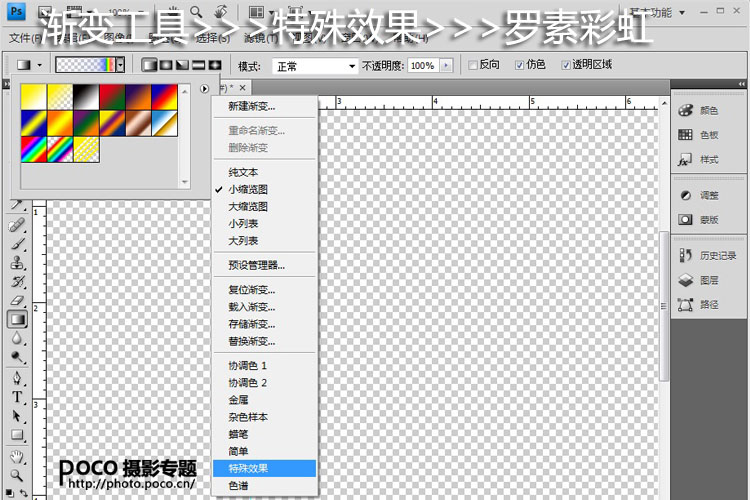
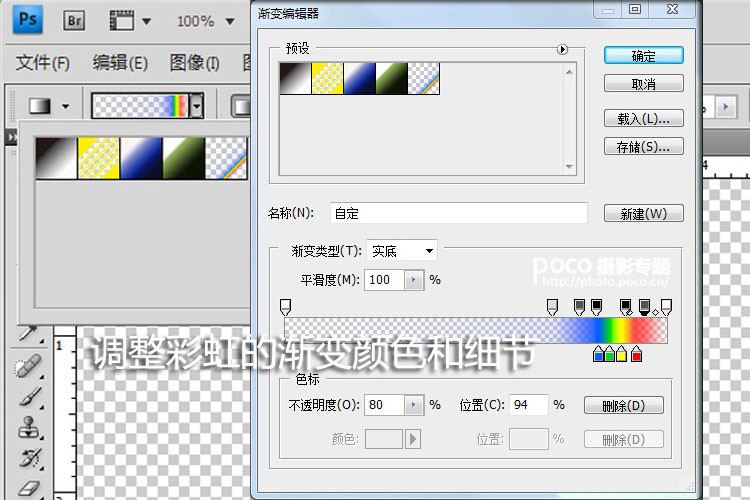
之后在漸變編輯器里選擇徑向漸變,之后在空白圖層中從上到下拉一條直線,然后,圓形的彩虹就這樣做好了。再復制一個圖層,做高斯模糊處理,具體數值要看感覺,讓彩虹顯得更自然。于是我們在空白的圖層上得到了這樣一個彩虹:
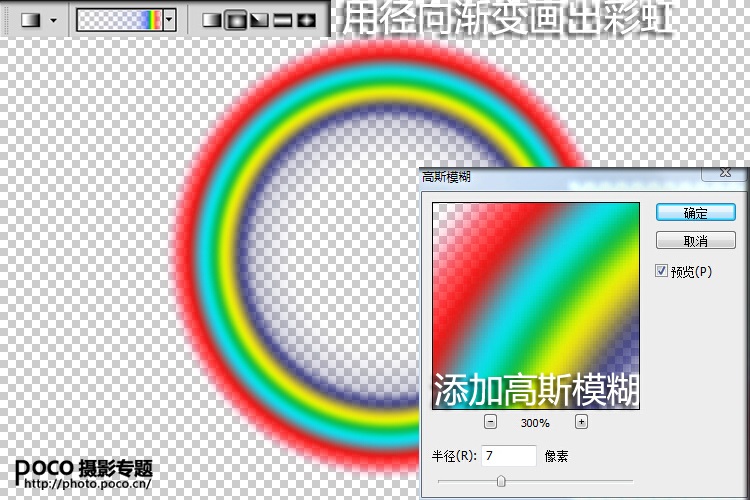
其實到此之前的所有步驟,你都可以自己在網上下一個彩虹素材來搞定。不過一是網上很難找到透明圖層分辨率高的彩虹,二是最重要的是授人以魚不如授人以漁,如果自己知道怎么做彩虹,是不是更有成就感呢?
第三步:在面部合適的位置疊加彩虹 把之前做好的完整的圓形彩虹拖入人像層之上,注意彩虹的位置一定要和人像面部的構圖關系相協調。找到合適的角度疊加彩虹后,我們得到了如下的圖片,剩下的事就是把面部之外的彩虹去掉就可以大功告成了:
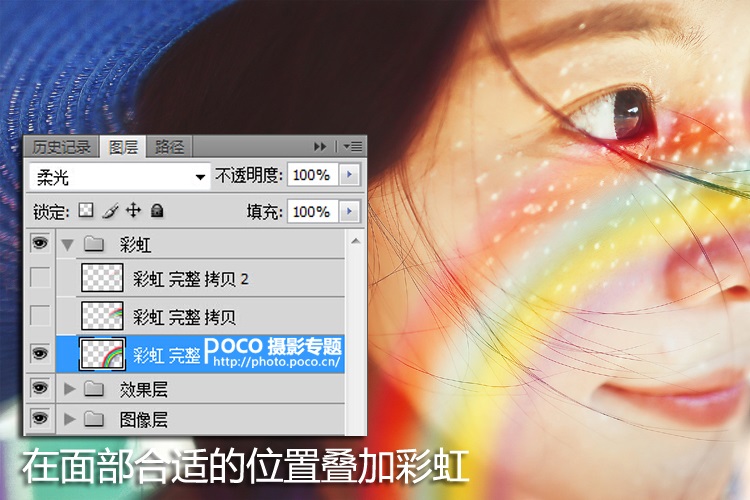
第四步:小心的擦出面部的彩虹并調整好光線關系 在原有的彩虹圖層上拷貝出一個彩虹圖層,以便疊加失敗后可以重做。之后的程序就是用套索,選區,蒙版,羽化等工具把面部的彩虹擦出來,注意鼻子側面的陰影處和眼窩處的彩虹要把光線也相應的調暗才符合光線的關系,這需要一段時間來完善細節。如果有化彩妝的基礎的話,后期起來效果會更自然。

最終,我們得到了幾乎可以以假亂真的彩虹妝面,其實這個妝面也可以用彩妝真的畫出來,但是這種后期可以讓人以為是前期的成就感是前期直接畫所不能比的(我還真是挺自戀的)哈哈。來看一下對比圖:

最后很高興和大家分享交流這組《虹夏》的后期教程。希望這個后期實例教程能對大家今后的后期帶來一些啟發和借鑒,謝謝:)
新浪微博:weibo.com/pangyi
QQ或微信:1013327662(閑聊勿擾)